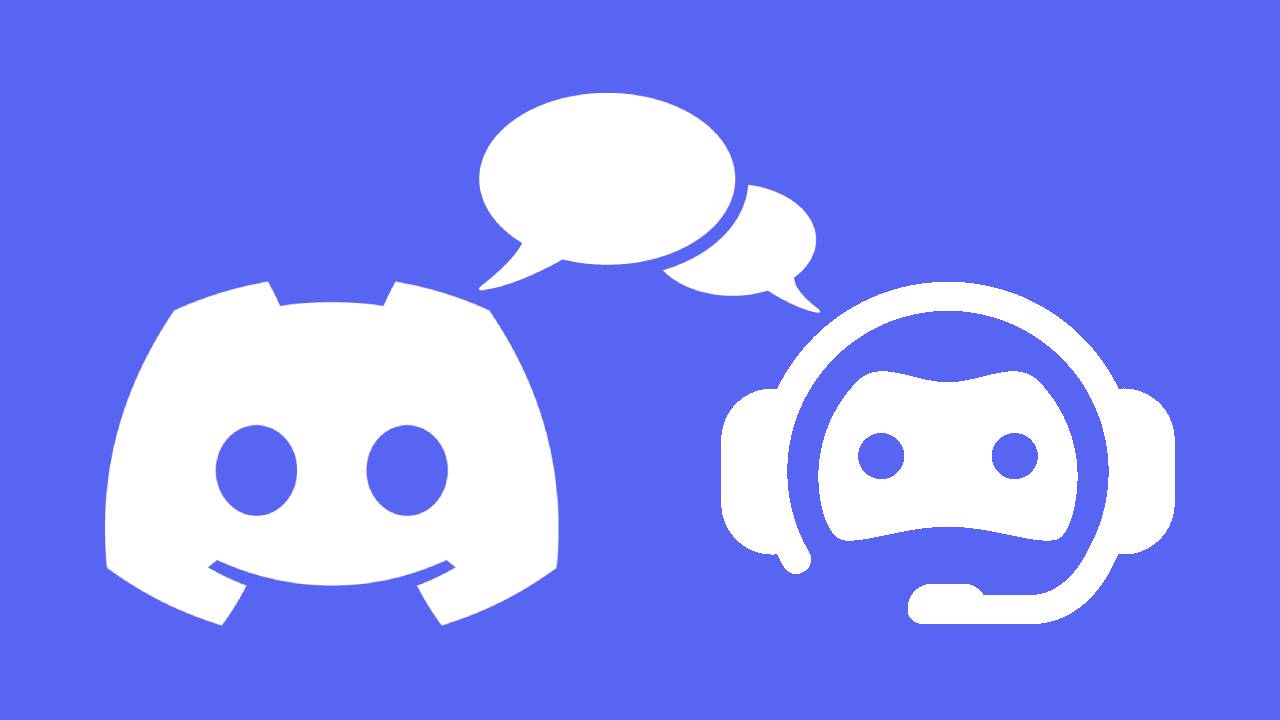Postarea noastră de pe blog, „Discord: O nouă frontieră pentru implicarea clienților”, a acoperit creșterea popularității Discord și modul în care mărcile pot valorifica această nouă platformă socială pentru a-și forma propriile comunități online și a interacționa cu clienții. În acest blog, vom parcurge cum să creați un nou server oficial pentru marca dvs., inclusiv cum să conectați un bot, care poate automatiza sarcini precum moderarea, raportarea erorilor, anunțurile etc.
Cuprins
Configurarea serverului
Creați un nou server Discord
Din interiorul aplicației Discord, faceți clic pe butonul „Adăugați un server” din partea stângă jos.
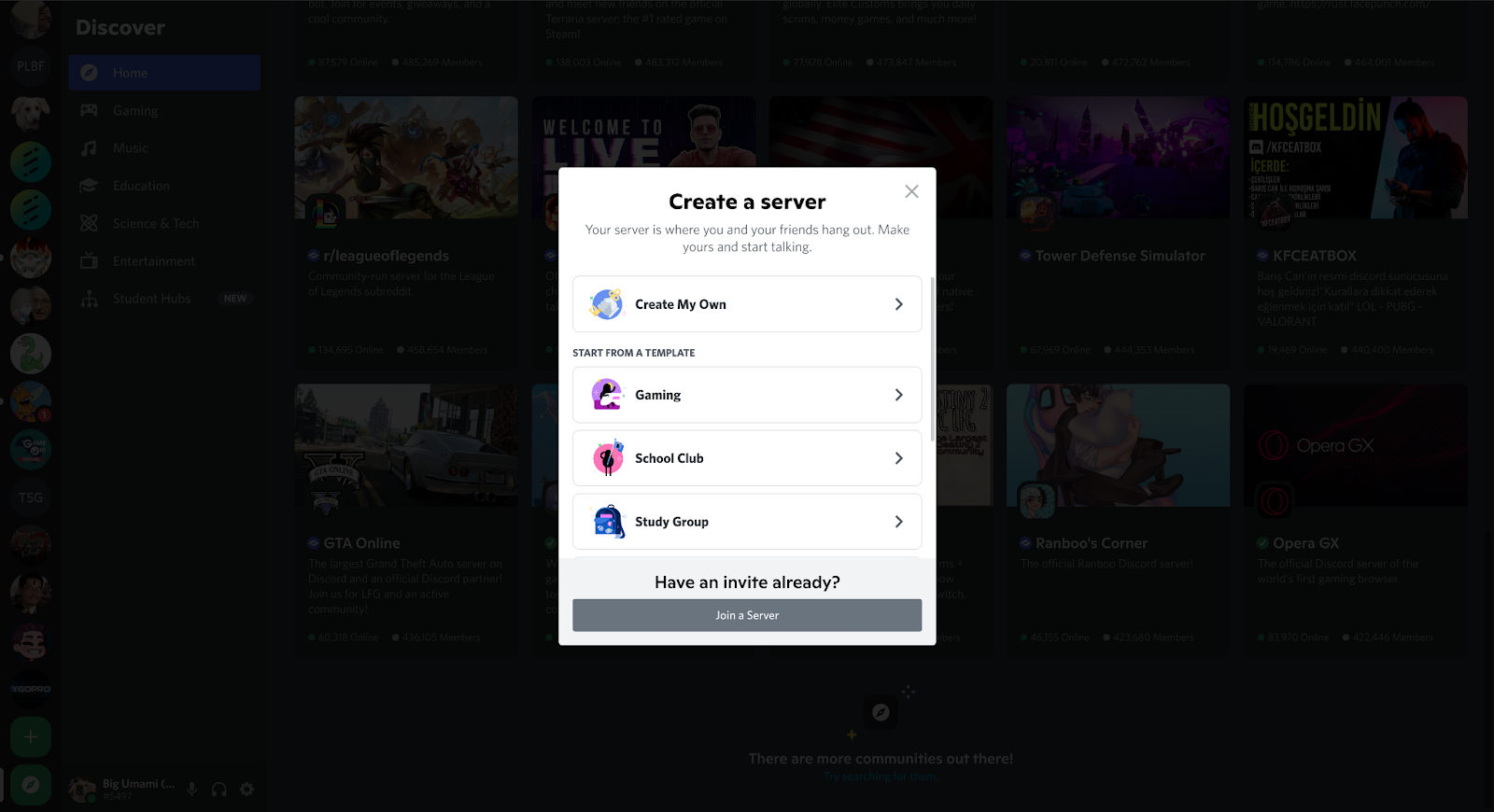
Solicitare la crearea unui nou server Discord.
Puteți selecta dintr-un șablon dacă doriți să începeți cu câteva canale create pentru dvs. sau puteți începe cu o pagină goală. Și primul pas este la fel de simplu, serverul dvs. este creat!

Un server Discord nou creat.
Convertiți serverul într-un „server comunitar”
Se recomandă insistent să activați caracteristicile „comunitare” ale serverului Discord. Prin conversia la un server comunitar, activați instrumente suplimentare care pot ajuta la moderarea, rularea și creșterea serverului. În special, serverele comunitare au acces la următoarele caracteristici:
- Ecran de bun venit: Prezintă noilor utilizatori serverul dvs.
- Canal de anunțuri: Vă permite să difuzați mesaje utilizatorilor dvs.
- Informații despre server: vizualizați analize despre comunitatea și utilizatorii dvs.
- Descoperire: Promovați-vă comunitatea în Directorul de servere al Discord
Lângă numele serverului din colțul din stânga sus, faceți clic pe meniul derulant și selectați „Setări server”. Faceți clic pe fila „Activați comunitatea” din partea stângă și selectați „Începeți”.
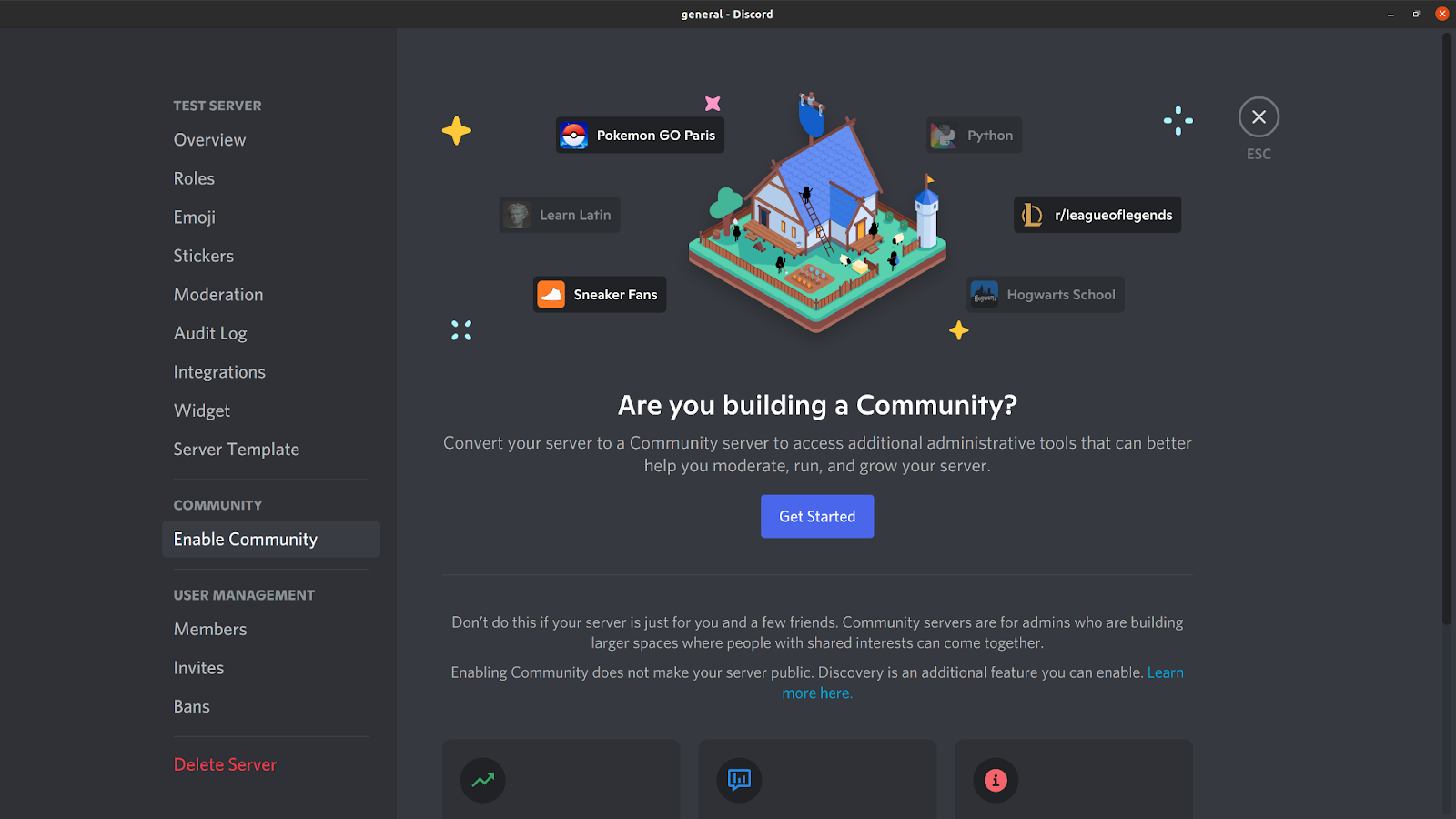
Activarea setărilor serverului comunitar.
Continuați cu configurarea necesară. Activarea comunității necesită ca serverul dvs. să efectueze o verificare suplimentară pentru utilizatori, să activeze un filtru de chat și să configureze un canal de reguli.
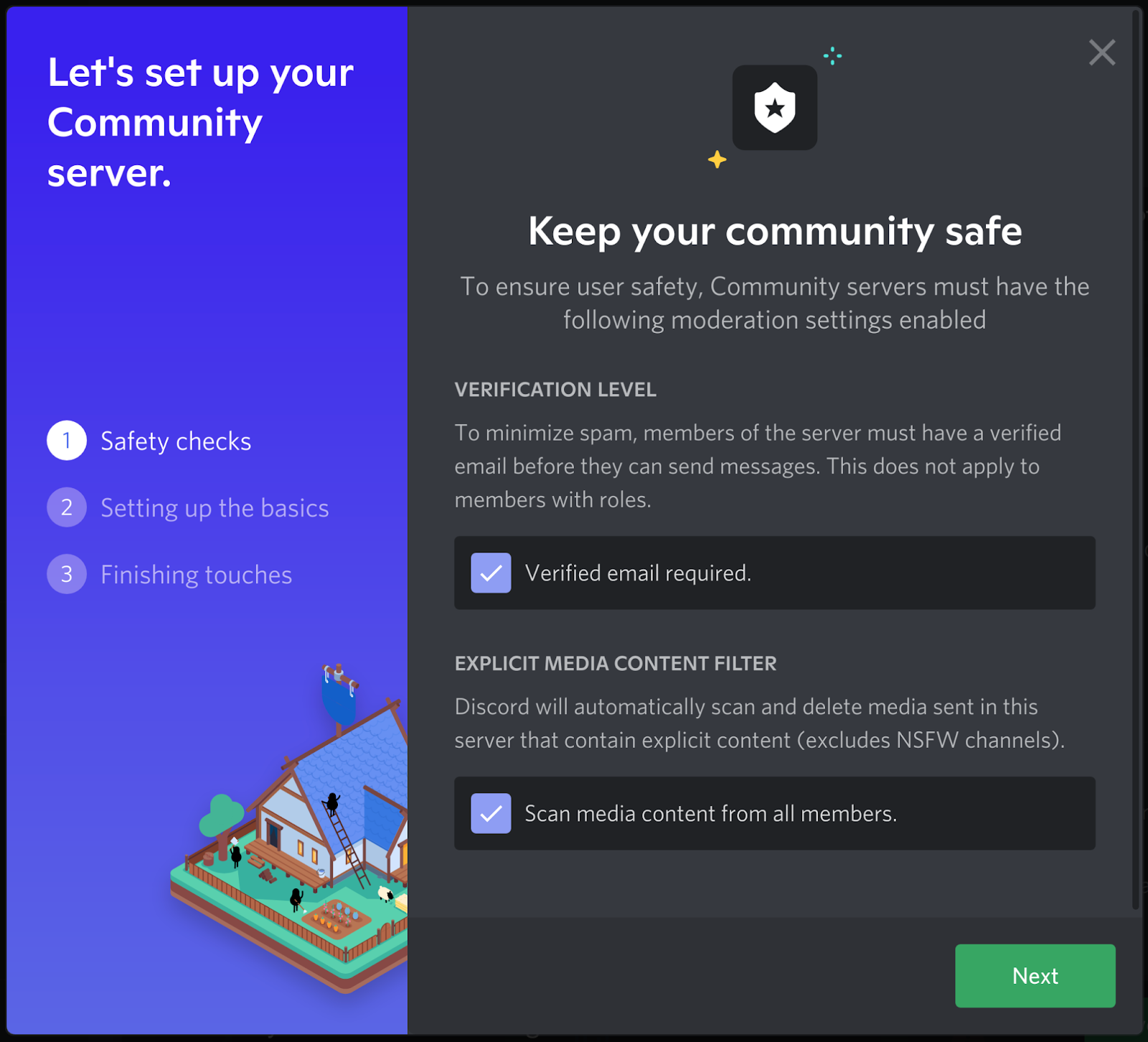
Configurarea serverului comunitar.
Odată ce activați comunitatea, aveți acces la mai multe caracteristici noi. Două dintre cele mai utile caracteristici sunt mesajul de bun venit și verificarea calității de membru:
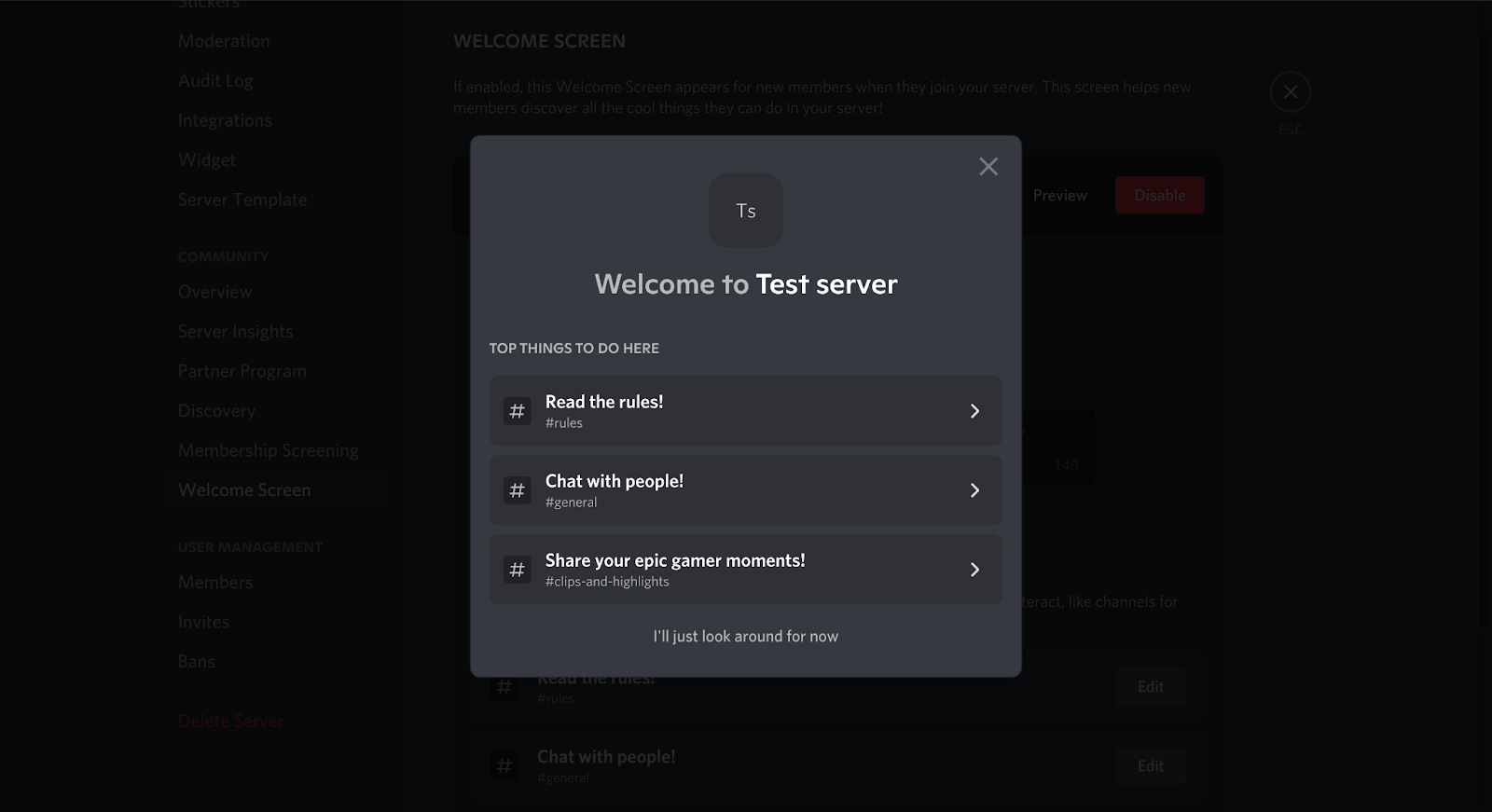
Exemplu de mesaj de bun venit pe server.
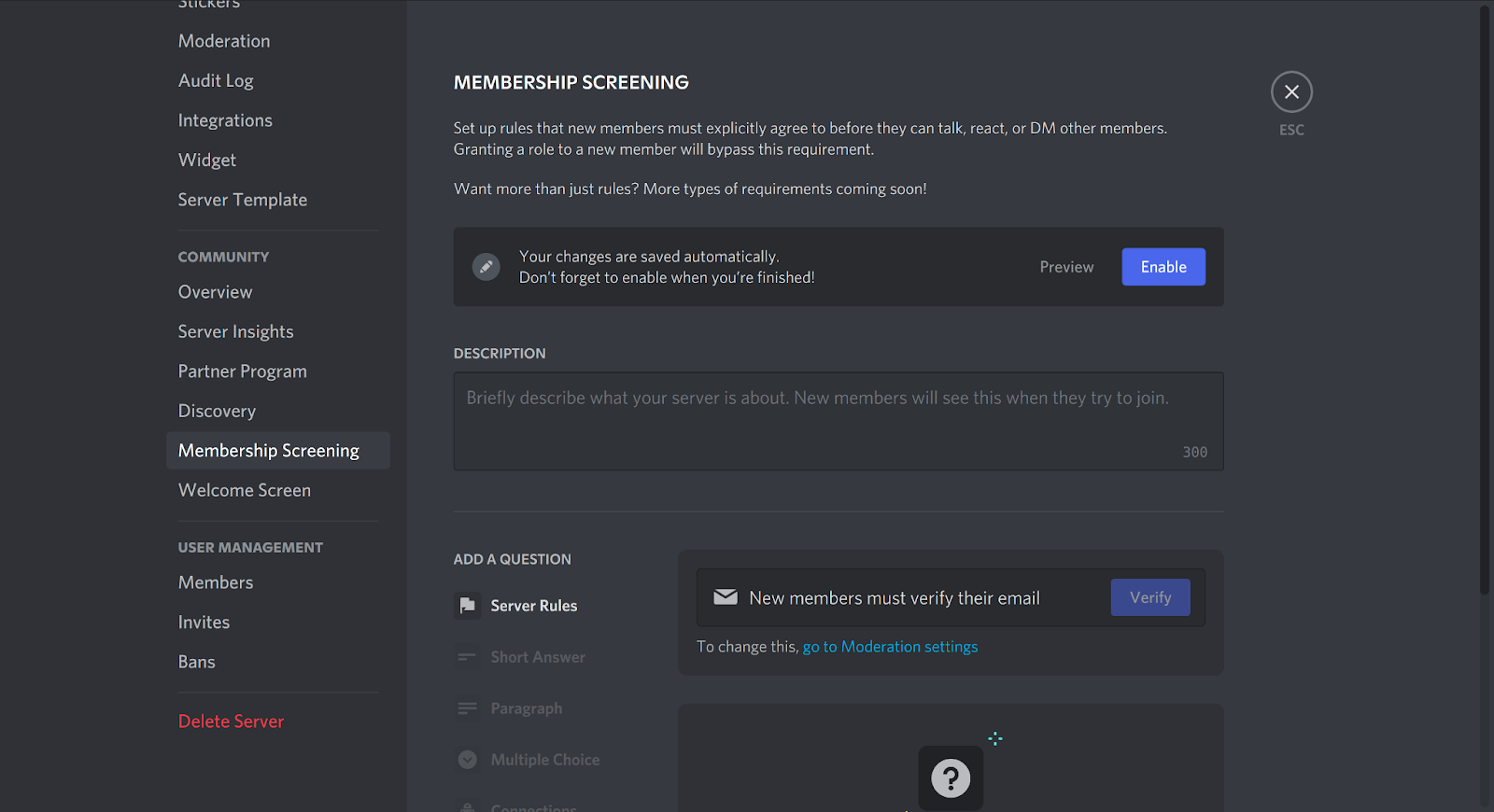
Setări de verificare a calității de membru.
Configurați canale, evenimente și alte caracteristici
După configurarea serverului comunitar, aveți acces și la noi caracteristici din pagina principală a serverului.
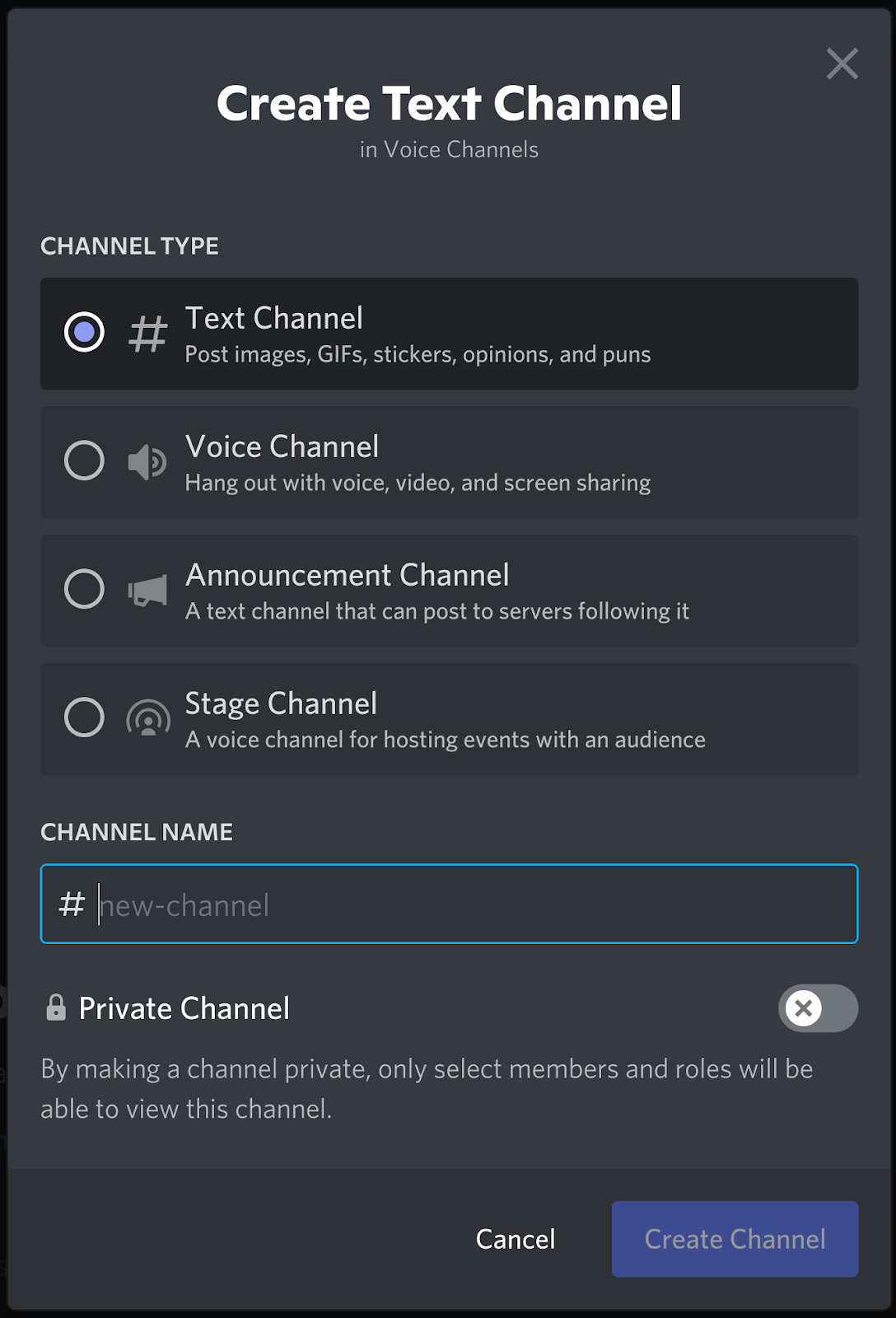
Crearea unui nou canal.
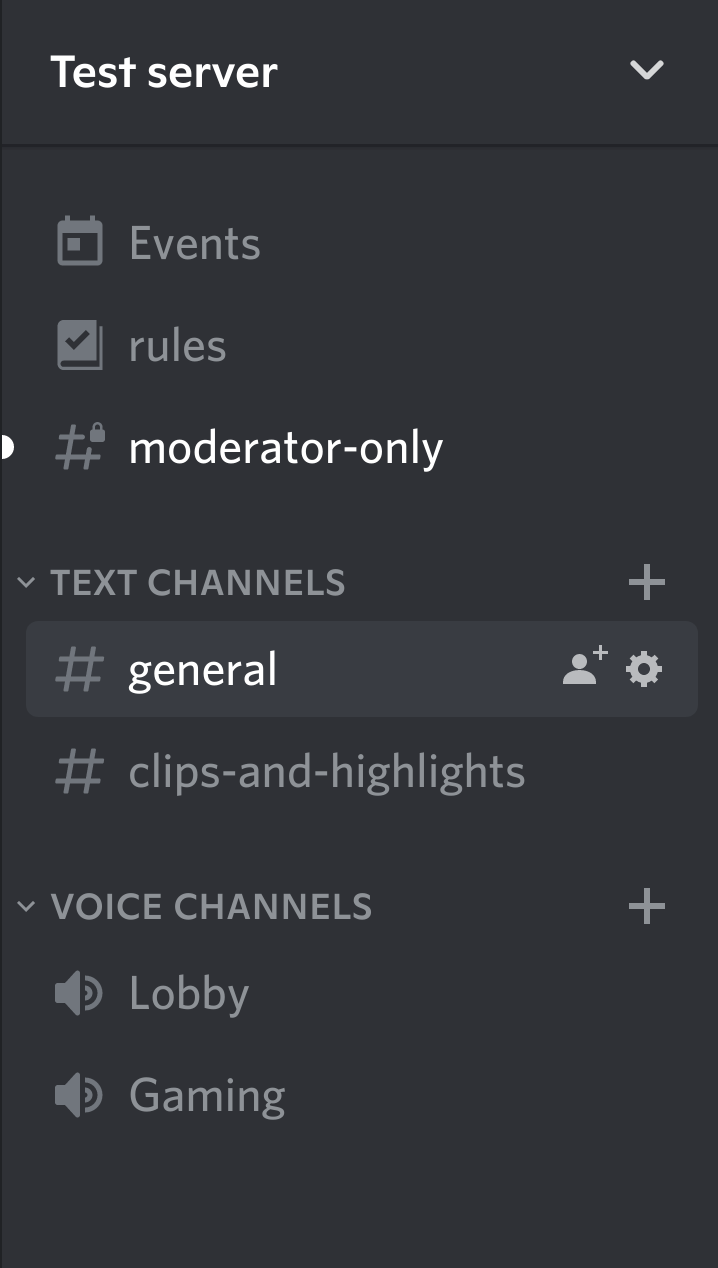
Canalele serverului comunitar.
Când creați un nou canal, aveți acces la două noi tipuri de canale: anunț și scenă. Canalul de anunțuri poate fi postat doar de moderatori și este util pentru postări și anunțuri oficiale - multe servere vor avea boți care postează automat fluxul lor oficial de Twitter sau postările de pe forum pe acest canal. Canalul „scenă” este un tip special de canal vocal care este util pentru găzduirea de evenimente cu un public live. Gazda are capacitatea de a modera alți vorbitori (spre deosebire de un canal vocal obișnuit, unde este liber pentru toți).
Odată ce serverul dvs. este complet configurat, ar putea arăta cam așa:
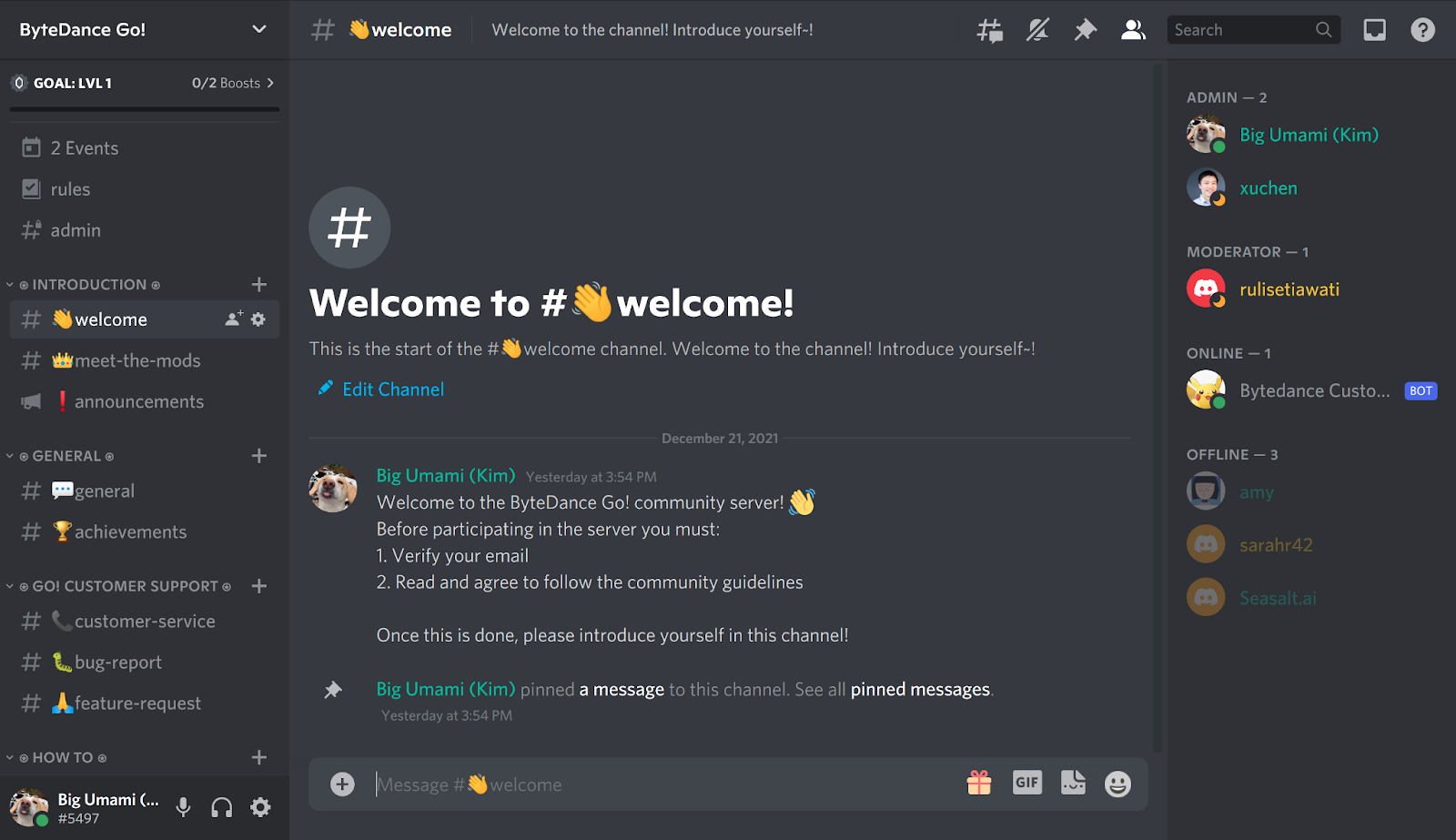
Server comunitar complet personalizat.
Răspândiți vestea!
Odată ce serverul dvs. este complet configurat, puteți începe să invitați oameni! Discord oferă un widget prefabricat gratuit, care poate fi încorporat în orice site web pentru a vă promova serverul.
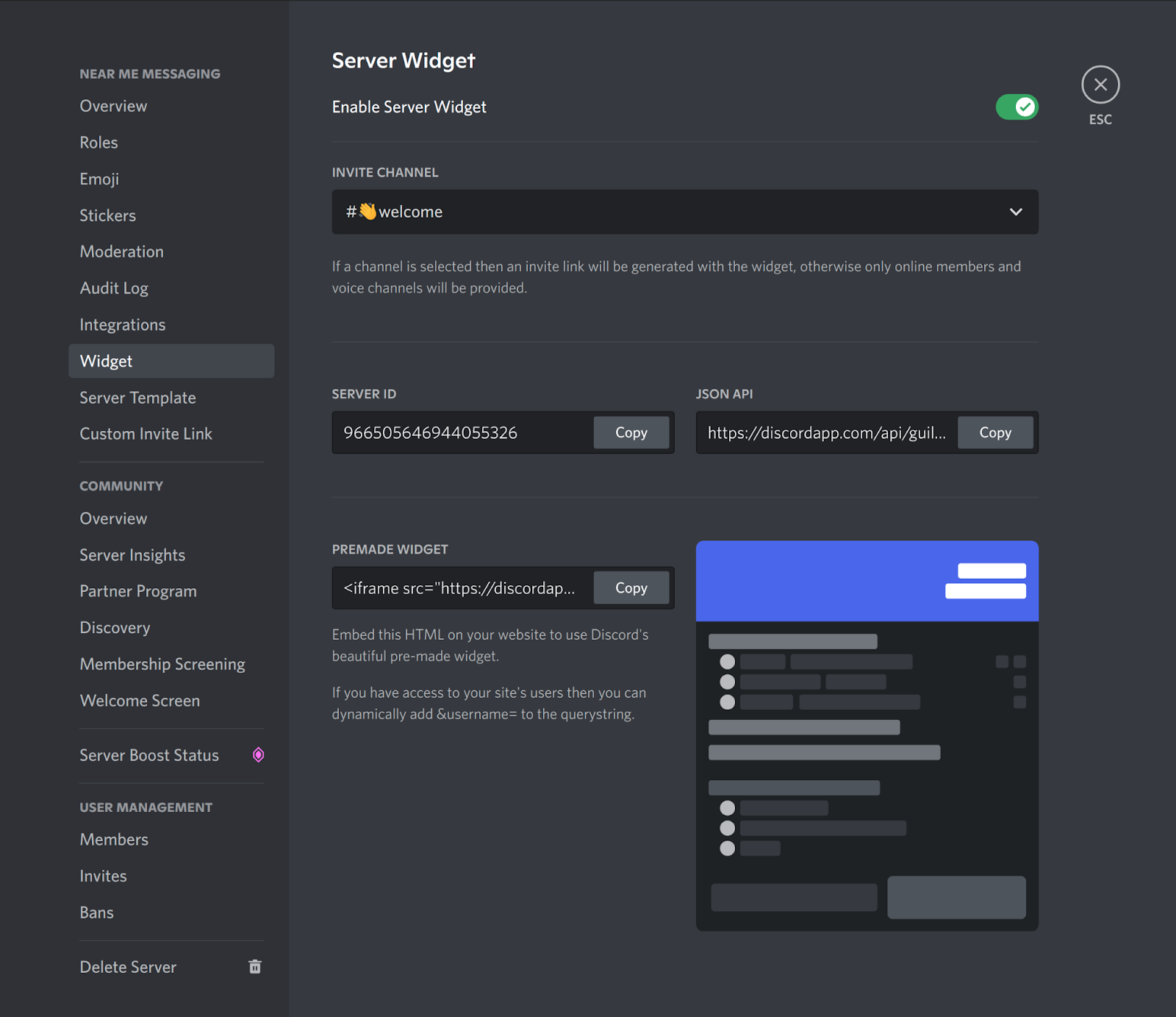
Setări widget server.
Un exemplu de widget funcțional pentru serverul Discord Near Me Messaging al Seasalt.ai.
Pentru a construi încredere cu potențialii utilizatori, puteți contacta opțional asistența Discord pentru a vă verifica serverul. Verificarea va plasa o pictogramă „verificat” lângă numele serverului dvs., ceea ce indică faptul că serverul este comunitatea afiliată oficial a unei afaceri, mărci și personalități de interes public. Puteți vedea cerințele de verificare pe site-ul oficial al Discord.
Odată ce serverul dvs. prinde avânt și are un număr bun de utilizatori, Discord oferă mai multe oportunități de a vă promova serverul intern. Când serverul dvs. are cel puțin 8 săptămâni și are peste 500 de utilizatori, puteți aplica pentru parteneriatul Discord, care oferă serverului dvs. avantaje speciale exclusive pentru parteneri. Odată ce atingeți peste 1.000 de utilizatori, vă puteți alătura Server Discovery, care va permite oricui folosește Discord să descopere și să se alăture serverului dvs.
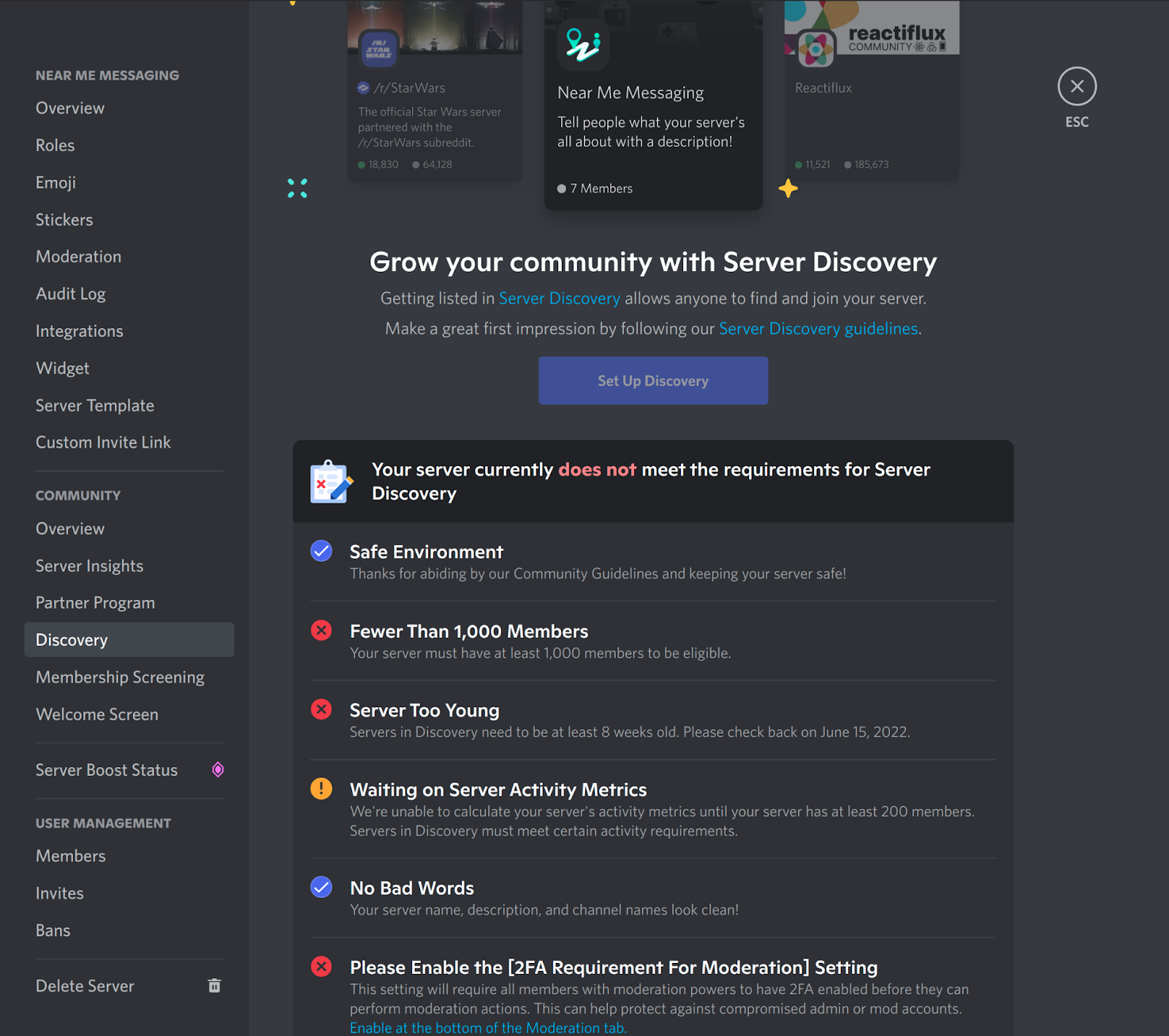
Setări și cerințe Discord Discovery.
Configurarea botului Discord
Acum că ați configurat un server, îl puteți îmbunătăți adăugând un bot pentru a automatiza unele procese, cum ar fi moderarea, feedback-ul utilizatorilor și anunțurile. Continuați să citiți secțiunea următoare pentru a afla cum să configurați un bot simplu, apoi rămâneți pe fază pentru următorul blog din seria noastră pentru a vedea cum puteți integra o experiență completă de servicii pentru clienți în serverul dvs. Discord.
Creați un nou bot în portalul pentru dezvoltatori Discord
Creați un cont pe Portalul pentru dezvoltatori Discord. Creați o „Aplicație nouă” și denumiți-o.
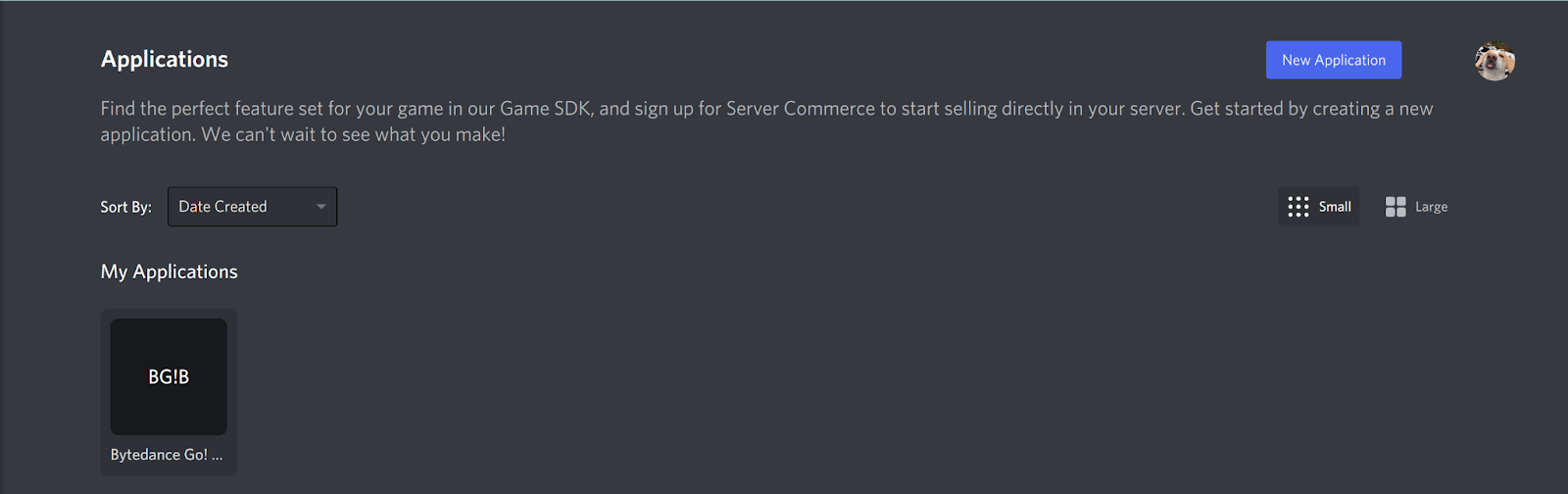
Tabloul de bord pentru dezvoltatori Discord: Aplicații.
Selectați noua dvs. aplicație și faceți clic pe fila „Bot” din partea stângă.
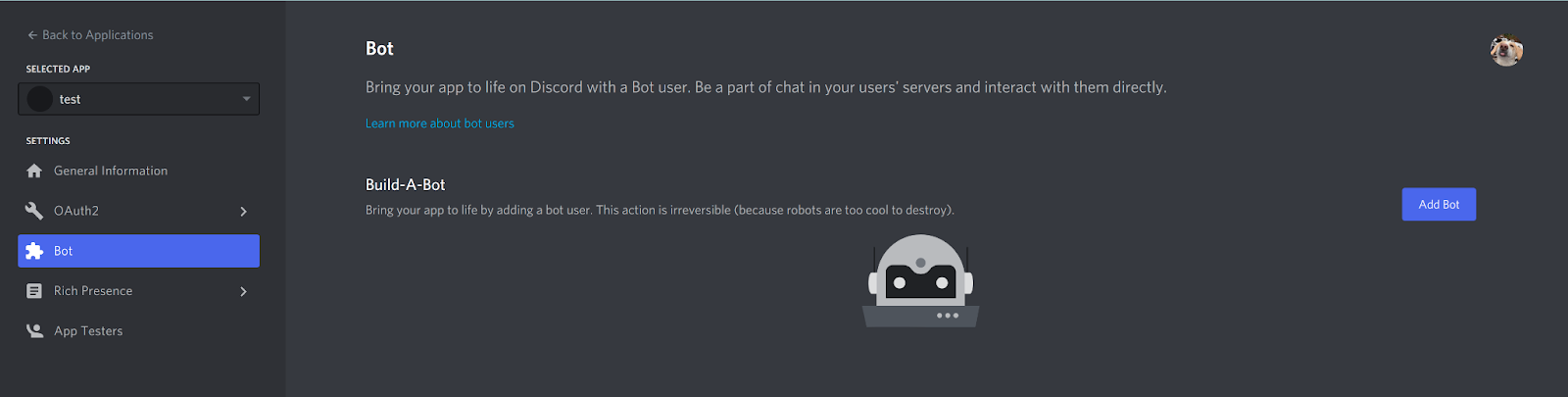
Setările aplicației Discord.
Faceți clic pe „Adăugați un bot” pentru a crea botul dvs. Discord.
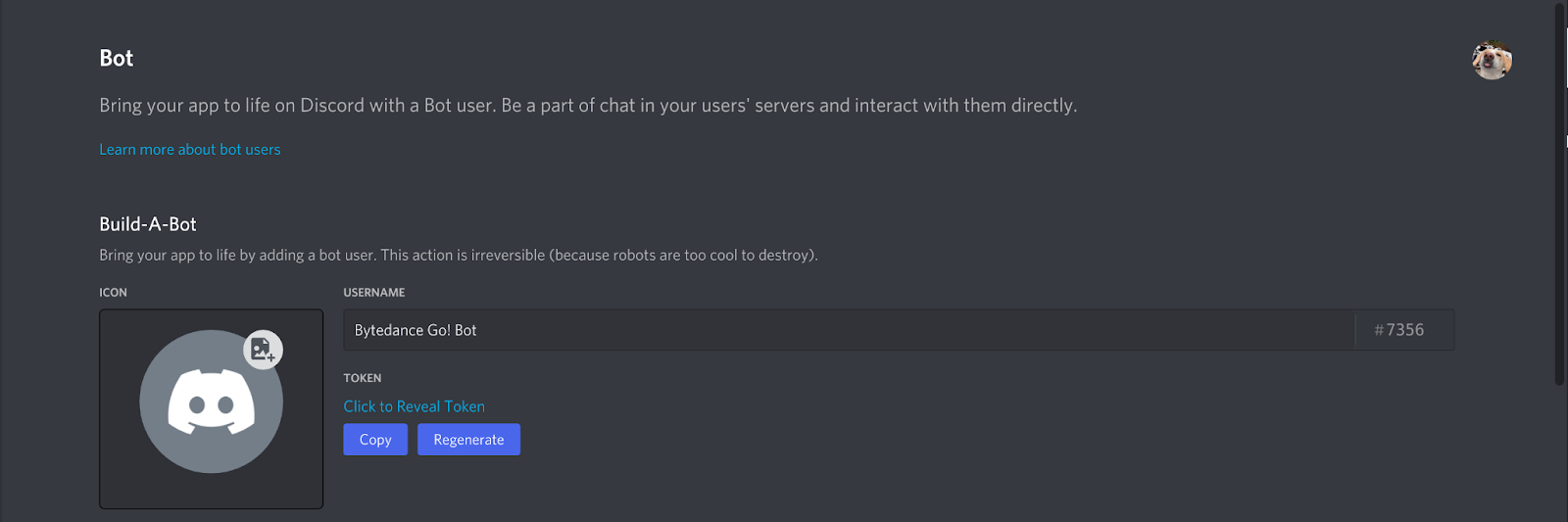
Crearea unui nou bot Discord.
Odată creat, generați și copiați tokenul botului. În cele din urmă, asigurați-vă că permisiunile de mesagerie sunt activate.

Crearea unui nou bot Discord.
Creați un bot Discord simplu cu PyCord
Folosim biblioteca PyCord ca un wrapper Python pentru API-ul Discord.
- Instalați PyCord și creați un nou fișier Python pentru botul dvs. Discord.
- Importați pachetul Discord și creați o instanță a clientului Discord.
- Utilizați wrapper-ul
evental clientului pentru a crea o metodăon_message. Această metodă va primi fiecare mesaj trimis unui canal la care botul are acces. a. În cadrul metodei, verificați mai întâi dacă mesajul este de la botul însuși și ignorați-l dacă da. b. Altfel, vom începe prin a reacționa doar la mesajele care încep cu$bot- dacă mesajul începe cu acest lucru, vom răspunde pur și simplu la același canal spunândAm primit mesajul tău!. - În cele din urmă, la sfârșitul scriptului, asigurați-vă că rulați clientul Discord, astfel încât să înceapă să asculte evenimentele din canal.
import discord
discord_client = discord.Bot()
discord_token = “xxxxxxxxxxxx”
@discord_client.event
async def on_message(message):
"""Ascultă și reacționează la mesaje."""
# Verifică dacă mesajul este de la botul însuși
if message.author == discord_client.user:
return
msg = message.content
if msg.startswith("$bot") or isinstance(message.channel, discord.DMChannel):
await message.channel.send(“Am primit mesajul tău!”)
discord_client.run(discord_token)O notă despre clienții Python Discord
Discord.py este cel mai popular proiect pentru wrapper-ul Python pentru API-ul Discord, cu toate acestea, autorul și întreținătorul au decis să retragă biblioteca. Puteți găsi multe wrapper-uri Python alternative pentru API-ul Discord, iar multe sunt furci ale originalului Discord.py. Am ales să folosim PyCord deoarece pare bine întreținut, acceptă deja comenzi Slash și are un server Discord unde putem pune întrebări.
Când creați botul Discord, încercați să nu instalați alte pachete Python Discord. Pachetele Python Discord nu funcționează de obicei bine împreună, deoarece sunt toate în dezvoltare separată. De exemplu, PyCord nu funcționează bine cu discord-components, așa că asigurați-vă că nu aveți ambele pachete instalate în același timp.
Invitați botul Discord
În continuare, puteți invita botul pe serverul dvs. Faceți clic pe „OAuth2” -> „Generator de URL”. Pe generatorul de URL din dreapta, selectați „bot”.
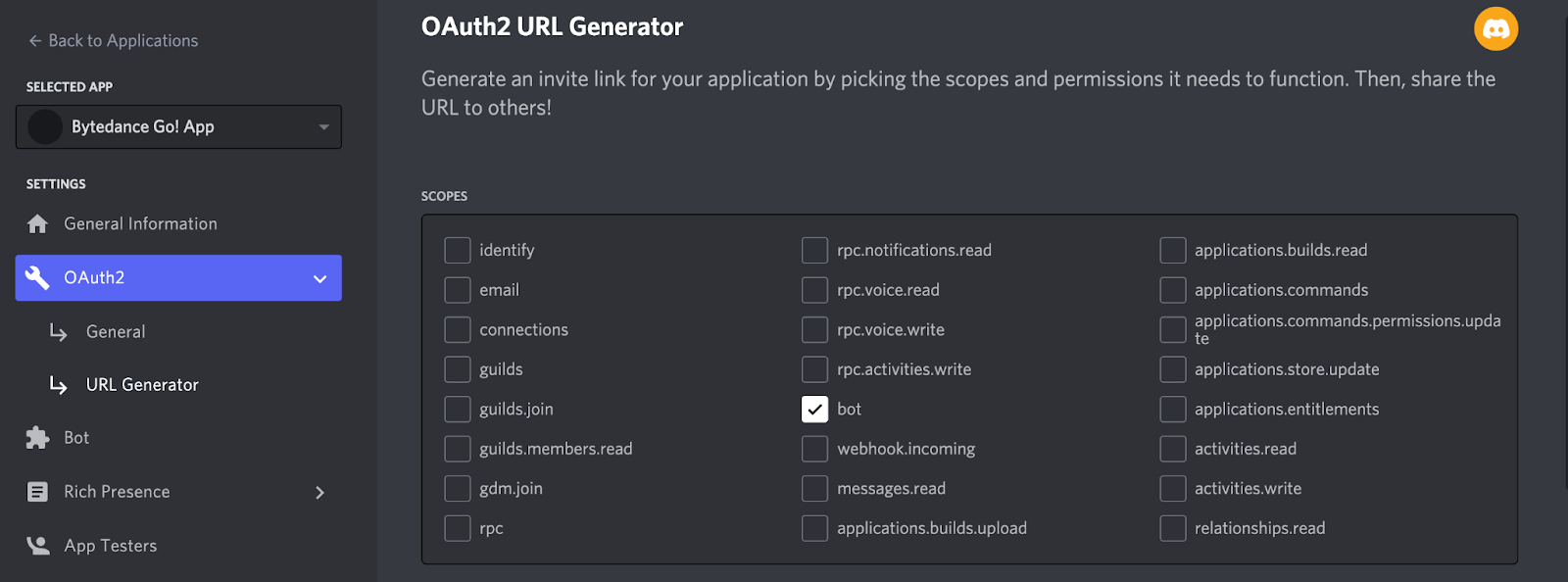
Generarea unui link de invitație pentru bot.
În continuare, derulați în jos pentru a adăuga permisiuni botului. Puteți face botul administrator sau puteți selecta doar permisiunile de care aveți nevoie (acest lucru este mai sigur).
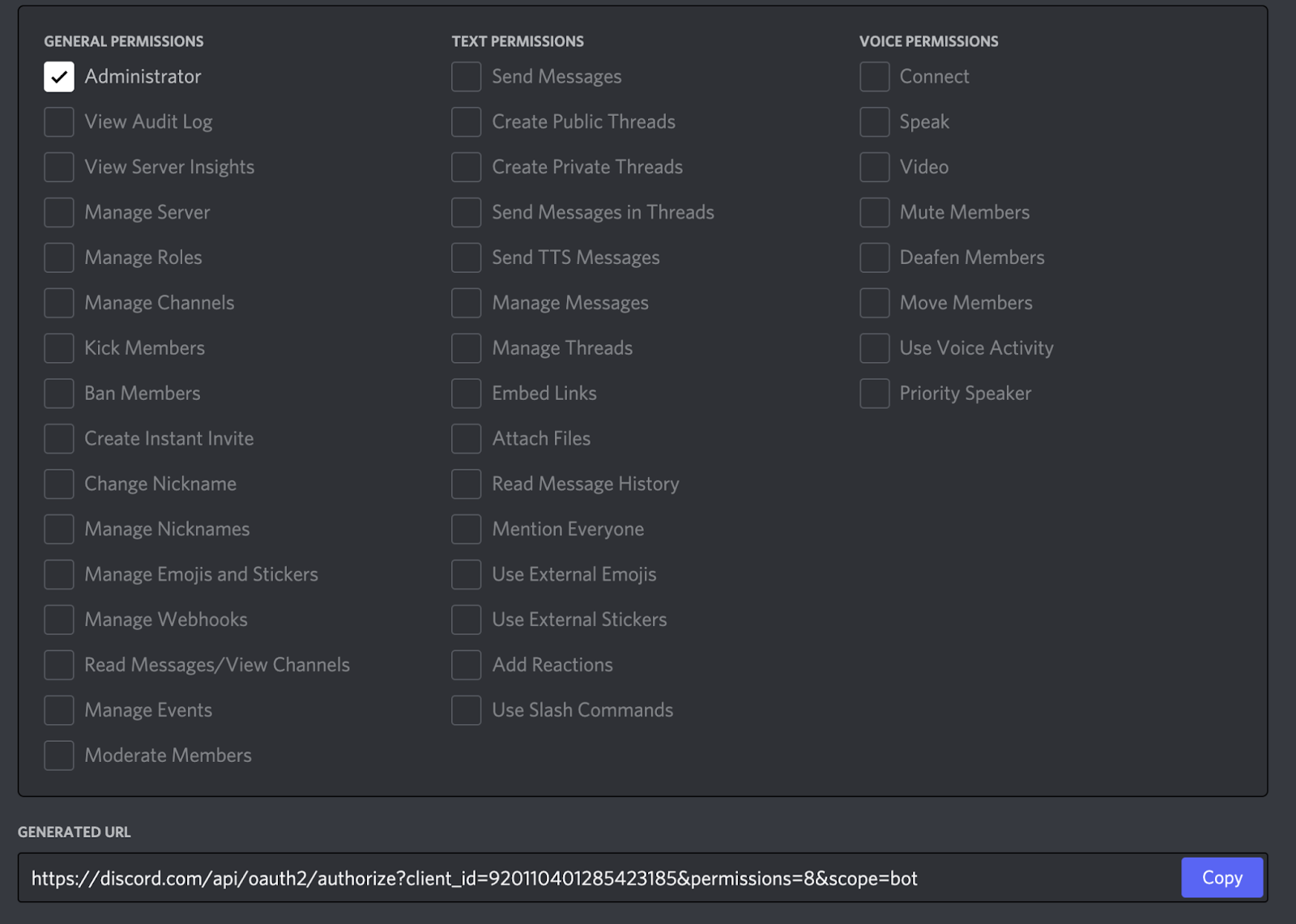
Setări de permisiuni ale botului.
În cele din urmă, copiați adresa URL generată în partea de jos și deschideți linkul într-o filă nouă. Linkul vă va redirecționa pentru a adăuga botul la un server pe care îl gestionați.
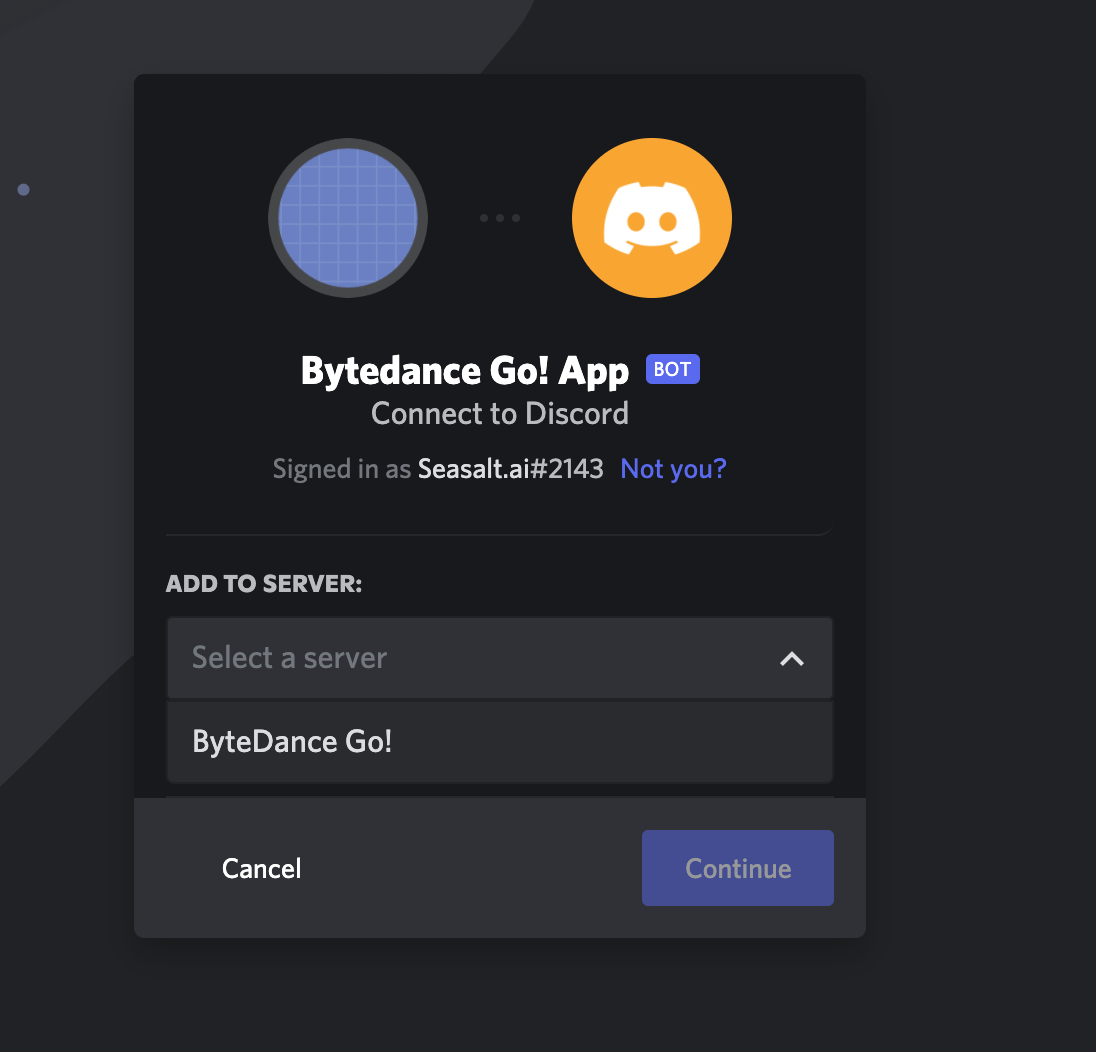
Adăugarea botului la server.
După ce botul este invitat pe server, faceți clic pe bot și faceți clic pe „Adăugați la server”. Vi se va cere să acordați permisiunea „Creați comenzi în server” botului.
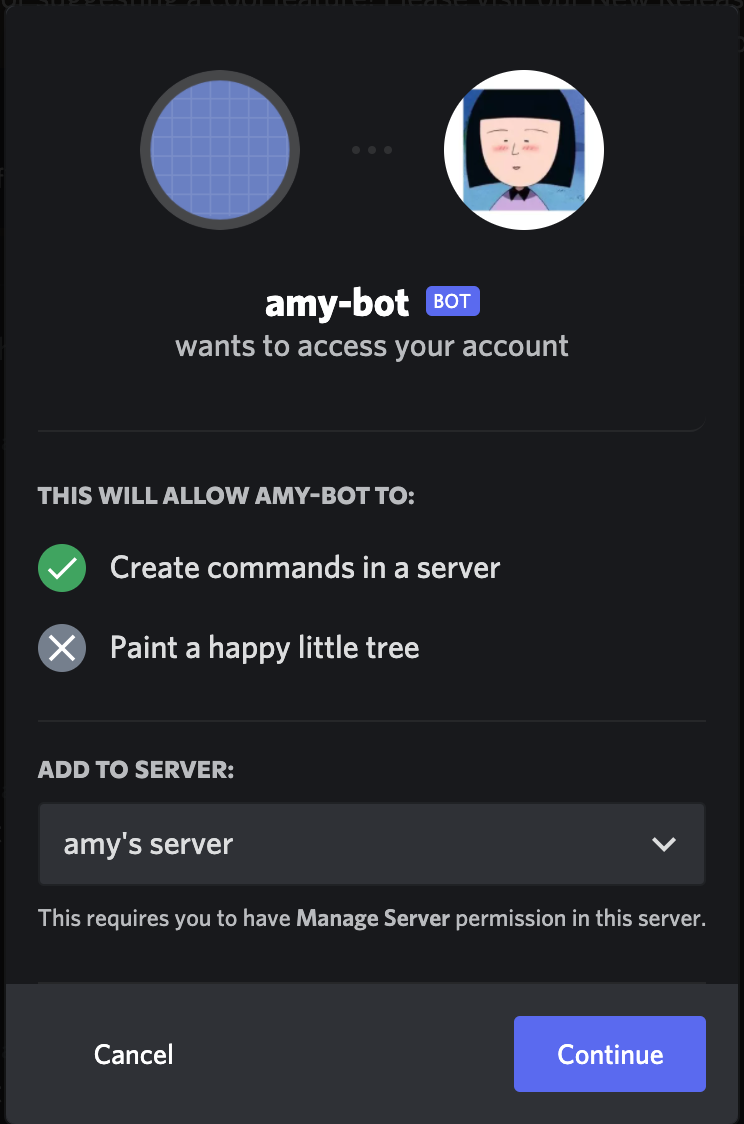
Confirmați permisiunile botului în server.
Testați integrarea
Acum botul dvs. ar trebui să fie conectat și să asculte toată acțiunea de pe serverul dvs. Discord. Botul eșantion furnizat în codul de mai sus va răspunde pur și simplu „Am primit mesajul tău!” dacă cineva tastează un mesaj care începe cu șirul „$bot”. Potrivirea șirurilor ca aceasta este cea mai simplă modalitate de a configura unele acțiuni pentru botul dvs. Cu toate acestea, Discord acceptă și comenzi de aplicație native care au mai mult suport pentru caracteristici. Puteți citi mai multe despre acestea în documentația oficială a API-ului Discord. Odată ce ați configurat integrarea inițială a botului, cerul este limita cu ce servicii poate oferi botul dvs. serverului dvs.
Fiți cu ochii pe postarea finală din seria noastră de blog, care va parcurge modul în care am folosit produsul nostru, SeaX, pentru a conecta platforma de centru de contact a Twilio Flex cu un server comunitar Discord. Această integrare permite mărcilor nu numai să promoveze comunitatea cu clienții lor, ci și să mențină un canal direct de comunicare și să abordeze problemele direct din cadrul comunității online.
Pentru mai multe informații despre oricare dintre soluțiile noastre, vizitați Wiki-ul produselor Seasalt.ai - sau completați formularul „Rezervați o demonstrație” pentru a arunca o privire directă.